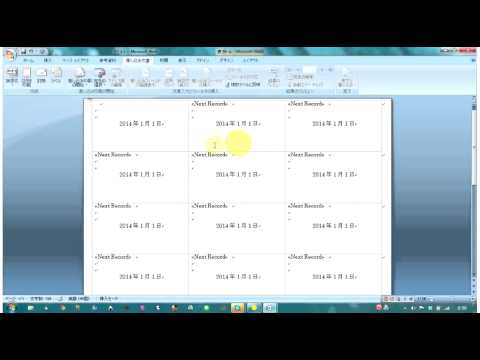
コンテンツ

Microsoft Wordでは、本や記事などを書くだけでなく、独自のメニューバーにラベルを印刷することもできます。名前タグを作成するには、通常、製造元からの事前定義テンプレート(テンプレート)が使用されます。そして、所望の枚数を入力し、データを入力し、専用紙をプリンタに挿入し、最後に印刷を行う。ただし、境界線などのグラフィック要素をラベルに追加することもできます。
ステップ1
Microsoft Wordを開きます。
ステップ2
[レターと通信]を選択し、[作成]と[封筒とラベル]をクリックして、対応するオプションを含むダイアログボックスを開きます。
ステップ3
お持ちの製品と一致する製品番号を選択してください。
ステップ4
「OK」をクリックしてダイアログを閉じます。
手順5
「印刷」を選択して印刷ダイアログを開きます。
手順6
[同じラベルのページ全体]オプションをオンにします。
手順7
「OK」をクリックして印刷ダイアログを閉じます。
手順8
[新しいドキュメント]をクリックして、正しいフォーマットのドキュメントを作成します。ラベルのサイズに合わせてセルのサイズが設定された大きなテーブルがあります。
手順9
各ラベルに名前を入力します。
手順10
[テーブルツール]、[図面]、[境界線]の順にクリックして、テーブルの境界線オプションを表示します。
手順11
「すべての境界線」を選択して、すべての境界線をテーブルに表示します。標準サイズはハーフポイントです。エッジを際立たせるために増やします。 [境界線]リストの横にある[厚さ]ドロップダウンメニューから大きなサイズを選択します。表では太くなり、ドキュメントに印刷されて、ラベルに境界線が作成されます。